对路由器开展WDS无线桥接设置,这原本是扩大网络覆盖的挺好办法,可是要是一直提示连接失败,那就真的会让人很头疼,别着急,下面会为你详细介绍排查方法。
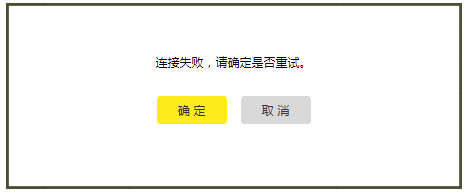
信号选择正误
连接失败,这或许是信号选择方面出现了状况。设置无线桥接时,路由器会对周边所有无线信号进行扫描。要是选错了要桥接的信号,或者密钥输错了,就会致使桥接失败。这如同你想进入A房间,却拿了B房间的钥匙,是同样的道理。

解决方法很简单,第一步要确认主路由器的信号名称,第二步要确认主路由器的无线密码,第三步重新开启桥接,第四步在桥接设置中选对主路由器的无线网络名称,第五步输入正确的无线密码,如此一来就像拿对了钥匙,开门变得容易多了。
过滤功能影响
主路由器具备无线MAC地址过滤功能,这有可能是导致桥接失败的原因。要是主路由器开启了无线MAC地址过滤白名单(新版叫做无线接入控制),然而允许列表里没有副路由的MAC地址,那么副路由就如同未被允许进入小区的访客,如此一来桥接必然会失败。TP - LINK路由器(传统界面)会出现这种状况 。
解决方法分不同情况,若能关闭主路由器无线 MAC 地址过滤功能,直接关闭即可。若不能关闭,可先关闭此功能以完成 WDS 桥接。成功后,在主路由器设备管理中找到副路由器 MAC 地址,将副路由器 MAC 地址添加到允许列表,随后再开启过滤功能。
信号强度状况
主路由器信号强度不足时,无线桥接会出现问题。信号如同桥梁的承重能力,强度太弱无法稳定承载数据传输,进而容易致使桥接不成功或者不稳定。
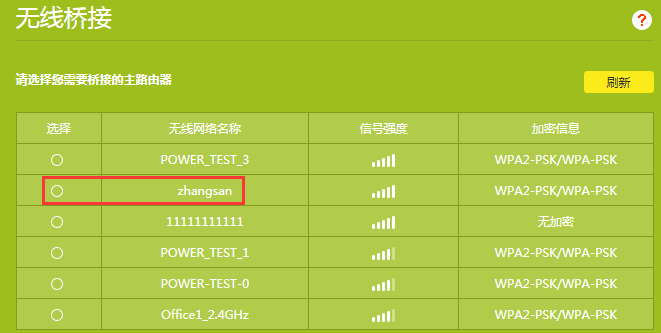
遇到这种情况时,需要调整副路由器与主路由器的距离。对于被桥接的主路由器,其信号强度建议在2格或2格以上。对于老版本路由器,其信号强度建议在20dB及以上。只要信号得到加强,桥接就会更稳定。
桥接方向调整
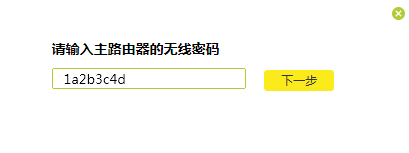
要是前面三种方法都没有起到作用,那就改变一下想法,借助主路由器来桥接副路由器。首先要关闭副路由器的无线桥接功能,然后打开主路由器的无线桥接(或者WDS)去扫描副路由器的信号,利用这个来检测能否桥接成功。
但需要留意的是,要是主路由器属于云路由器,那就别采用这个办法了。要是问题依旧无法解决,建议记录下主、副路由器的产品型号以及硬件版本,拨打400 - 8863 - 400去寻求技术支持。
产品自身情况
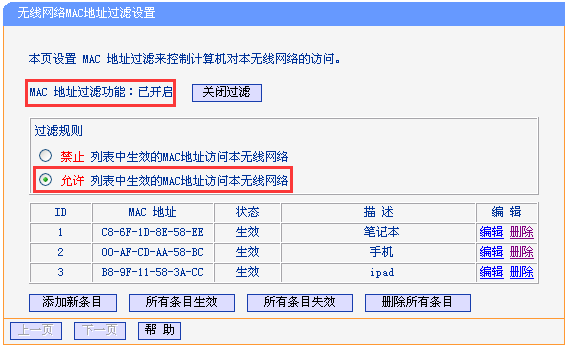
对于较老的路由器产品,在管理界面查看运行状态时,WDS状态会持续显示扫描的情况,还会持续显示初始化的情况,也会持续显示关联的情况,这表明WDS桥接没成功,在管理界面查看无线状态时,同样会出现这种情况,老产品可能存在硬件老化的问题,老产品也可能存在软件版本低的问题。
对于老产品,除了之前提到的排查方法外,还可以考虑升级路由器固件,这或许能改善桥接状况 。如果升级后仍然不行,那就说明硬件性能有限,在这种情况下可能需要考虑更换新路由器 。
常见误区避雷
排查问题时,要留意一些常见误区 。有人认为只要信号名称正确 ,随意输个密码尝试就行 ,结果因密码错误 ,致使桥接失败 。还有人调整距离时 ,仅仅稍微挪动了一下 ,没有大幅改变信号强度 ,问题依旧存在 。
大家操作的时候要认真,要仔细,必须严格依照排查方法去做,不能粗心,不能大意,如此才能够更快地解决路由器WDS无线桥接失败的问题。
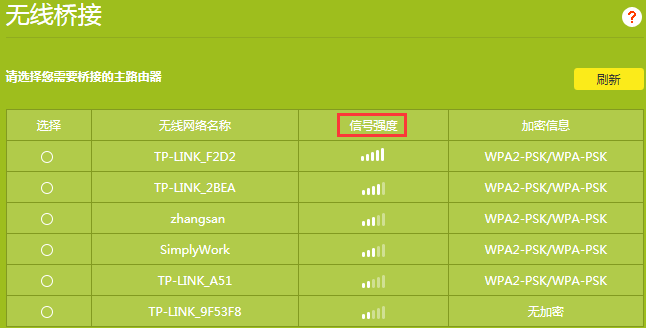
设置路由器进行WDS无线桥接时,你碰到过啥问题?欢迎在评论区留言分享,要是觉得文章有用,那就给它点赞,还能够分享给身边的人。
